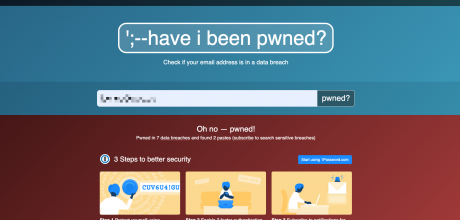Suchen und Finden: Die Postfachsuche
Manchmal liegt die Lösung näher, als man denkt: Über die Suchfunktion im WEB.DE Postfach lassen sich die Ordner im E-Mail-Konto bequem durchforsten. Sie finden das Suchfeld nach dem Login am PC direkt unterhalb des Buttons „E-Mail schreiben”. Einfach eine entsprechende Suchphrase, ein Schlagwort oder einen Namen eingeben, und schon werden alle Mails inklusive Betreffzeile und Absenderadresse durchleuchtet. Dabei werden auch sämtliche Unter-Ordner gecheckt.
Wo finde ich die E-Mail-Suche in den WEB.DE Apps?
In der WEB.DE App für iOS wird einfach die E-Mail-Ansicht nach unten gezogen, bis oberhalb der ersten Mail das Suchfeld erscheint. Bei Android tippen Nutzerinnen und Nutzer schlicht auf das Lupe-Symbol oben rechts.
Papierkorb checken
In der Hektik des Alltags ist es schnell passiert: Eine E-Mail wird aus Versehen gelöscht, vielleicht auch ohne, dass man es direkt bemerkt. Es kann also durchaus sinnvoll sein, im Zweifelsfall auch im Papierkorb nach der vermissten E-Mail zu suchen. Hat man die Nachricht dort gefunden, verschiebt man sie am besten gleich in den passenden Ordner. Denn: Gelöschte Mails sind nicht gleich ganz weg – auch im Papierkorb werden sie nicht automatisch vom System gelöscht. Die Aufbewahrungszeit ist hier grundsätzlich unbegrenzt. Allerdings sollte geprüft werden, ob diese Standardeinstellung übernommen oder doch individuell angepasst wurde – denn endgültig gelöschte E-Mails können nicht wiederhergestellt werden.
Speicherdauer von E-Mails prüfen und verlängern
Das Thema Speicherdauer kann auch für andere E-Mail-Ordner und die darin enthaltenen E-Mails interessant sein: Haben Nutzerin oder Nutzer festgelegt, dass E-Mails in dem betreffenden Ordner nach z. B. drei Tagen oder einer Woche gelöscht werden, fällt das vermutlich erst auf, wenn es schon zu spät ist. Um diesem Szenario vorzubeugen, lohnt es sich, auch die Speicherdauer bzw. das Löschintervall zu prüfen. Mehr Infos dazu hier im Tipp.
Spam-Markierung rückgängig machen
Sollten E-Mails eines bestimmten Absenders aus Versehen als Spam markiert worden sein, landen sie im Spam-Ordner anstatt im Posteingang. Um diesen Automatismus rückgängig zu machen, muss die die Spam-Kategorisierung wieder aufgehoben werden. Das lässt sich entweder bequem per „Drag and Drop” oder via Verschiebe-Button erledigen – das Postfach merkt sich den Verschiebevorgang und sortiert E-Mails künftig wieder korrekt ein.
Filterregeln anpassen
Mit Filterregeln lassen sich E-Mails nach gewissen Kriterien, beispielsweise dem Betreff oder dem Absender, automatisch in bestimmte E-Mail-Ordner einsortieren. Wurden solche Filterregeln festgelegt, kann es sein, dass E-Mails nicht mehr im Posteingang, sondern in einem anderen Ordner liegen. Hier lohnt es sich, einen Blick zu riskieren – die Einstellungen dazu finden sich in den Ordner-Einstellungen unter „Filterregeln”.
Regelmäßig einloggen
Achtung: Wird ein E-Mail Postfach über einen längeren Zeitraum nicht genutzt, kann es sein, dass die Inhalte automatisch gelöscht werden. Bei WEB.DE kann dies ab einer Inaktivität von sechs Monaten passieren. Ein regelmäßiger Login oder der Abruf der E-Mails per Mail App oder E-Mail-Client beugt hier vor.
Einstellungen zu externen E-Mail-Programmen (POP3/ IMAP) prüfen
Werden E-Mails über ein externes E-Mail-Programm wie z. B. Microsoft Outlook, Apple Mail oder Mozilla Thunderbird abgerufen, können sie dem WEB.DE Postfach „verschwinden” – je nachdem welche Einstellung im jeweiligen E-Mail-Client vorgenommen wurde. Zum Abrufen von E-Mails haben Nutzerinnen und Nutzer die Wahl zwischen den Protokollen POP3 und IMAP, welche die Inhalte eines WEB.DE Postfachs auf unterschiedliche Weise mit dem externen Client synchronisieren:
- POP3: Hier unterscheidet sich der Stand der E-Mails auf den Geräten vom Stand auf dem Server. E-Mails werden einmalig beim Abruf auf den Client übertragen und, sofern nicht anders eingestellt, anschließend vom ursprünglichen Server gelöscht. Auf die bereits abgerufenen und versendeten E-Mails kann dann nur noch über das externe E-Mail-Programm zugegriffen werden.
- IMAP: Alle Clients bzw. Geräte und der Server sind synchron. Per IMAP lässt sich mit einem Programm in Echtzeit auf das Postfach zugreifen. Sämtliche Aktionen (E-Mails löschen, verschieben, etc.) werden instantan auch auf dem Server ausgeführt.
Hier lohnt es sich, in den Postfach-Einstellungen zu prüfen, welches Protokoll genutzt wird. Im Zweifelsfall ist IMAP grundsätzlich flexibler, um überall den gleichen Stand an E-Mails zu haben. Und: Auch im externen E-Mail-Programm sollte geprüft werden, welche Speicherdauer eingestellt ist.